Creare un’email automation
Come fare
L'email automation ti aiuta a rispondere alle azioni dei tuoi clienti proprio nel momento in cui contano di più. Invece di inviare manualmente follow-up, messaggi di benvenuto o promemoria, puoi creare workflow efficaci e automatici attivati dal comportamento degli utenti.
Raggiungere il cliente giusto al momento giusto può fare la differenza. Ma inviare manualmente ogni follow-up, messaggio di benvenuto o promemoria? Tenere traccia a mano di chi deve ricevere cosa? Non è un approccio scalabile, e i marketer rischiano facilmente di perdere il momento giusto.
Ed è qui che entra in gioco l'email automation. L’applicazione Automation di Xperience ti consente di creare workflow semplici ed efficaci che funzionano automaticamente in background. Questi workflow vengono attivati dai comportamenti dei tuoi clienti, come l’iscrizione a una newsletter, la registrazione al tuo business o il raggiungimento di una specifica tappa nel loro percorso. Per mantenere viva la relazione nel customer journey, questi messaggi devono raggiungere le persone esattamente quando sono più rilevanti.
In questo materiale pratico imparerai a costruire una Email automation semplice ma potente utilizzando l’istanza Kbank.
Crea un’automation con un’email di promemoria
Immagina di occuparti dell’email marketing in Kbank. Attualmente, quando i visitatori compilano il form Contact Us, ricevono soltanto un rapido messaggio di ringraziamento e nient’altro.
Ma tu vedi un’opportunità.
Per far crescere la tua lista di iscritti, decidi di fare un follow-up. Se il visitatore non è ancora iscritto alla tua newsletter, perché non inviargli un messaggio cordiale per fargli sapere che esiste — e come registrarsi?
Costruiamo questo flusso in Xperience e vediamo come la piattaforma renda semplice automatizzare il processo. E non devi nemmeno scrivere l’email da zero: il template “Newsletter signup reminder” è già pronto nel tuo ambiente Kbank, ti basta collegarlo al workflow e sei pronto a partire.
Passaggio 1: Avvia un nuovo processo di Email automation
- Vai all’applicazione Automation in Digital marketing
- Avvia un New process
- Compila il campo Process name con: Newsletter signup follow-up
- Lascia Process recurrence impostato su If not already running (default)
- Salva il processo di automation
Passaggio 2: Aggiungere un trigger
- Facciamo partire l’automation quando un contatto invia il modulo Contact Us.
- Nel visual designer, seleziona Add trigger
- Scegli Form submission
- Nelle impostazionidel modulo:
- Trigger name: Contact Us form submitted
- Select a form: ContactUsForm
Passaggio 3: Aggiungere uno step di attesa
- Aggiungi uno step: Wait
- Aggiorna le impostazioni dello step:
- Step name: Wait
- Specific interval: After 1 minute
- Applica lo step di attesa
Passaggio 4: Aggiungere una condizione
Ora verificheremo se il contatto è già iscritto.
- Aggiungi uno step: Condition
- Aggiorna le impostazioni della condizione:
- Step name: Is subscribed to newsletter?
- Add condition e continua con Add condition group: Contact is in recipient list
- La condizione finale deve risultare così: Contact is receiving in the Newsletter recipient list
- Applica le modifiche
Passaggio 5: Inviare l’email di promemoria
Ora configuriamo cosa accade se l’utente NON è già presente nella lista dei destinatari della newsletter.
- Aggiungi uno step nel ramo NO della condizione (quindi quando il contatto non è iscritto alla newsletter)
- Aggiorna le impostazioni di invio email:
- Step name: Send newsletter reminder
- Choose an email e prosegui con Select existing: Newsletter signup reminder
- Seleziona e applica le modifiche
Step 6: Completare il processo
- Aggiungi uno stepin entrambi i rami del passo condizionale:
- Nel ramo YES (il contatto è già iscritto)
- Dopo lo step "Newsletter reminder" nel ramo NO (il contatto non è iscritto)
- Select step type: Finish
- Per rendere chiaro il flusso, assegna due stati finali differenti:
- Nel ramo YES, chiama lo step Finish: Is already subscribed
- Nel ramo NO, chiama lo step Finish: Finish with email sent
- Applica le modifiche
- A questo punto, il tuo processo dovrebbe apparire simile a questo:
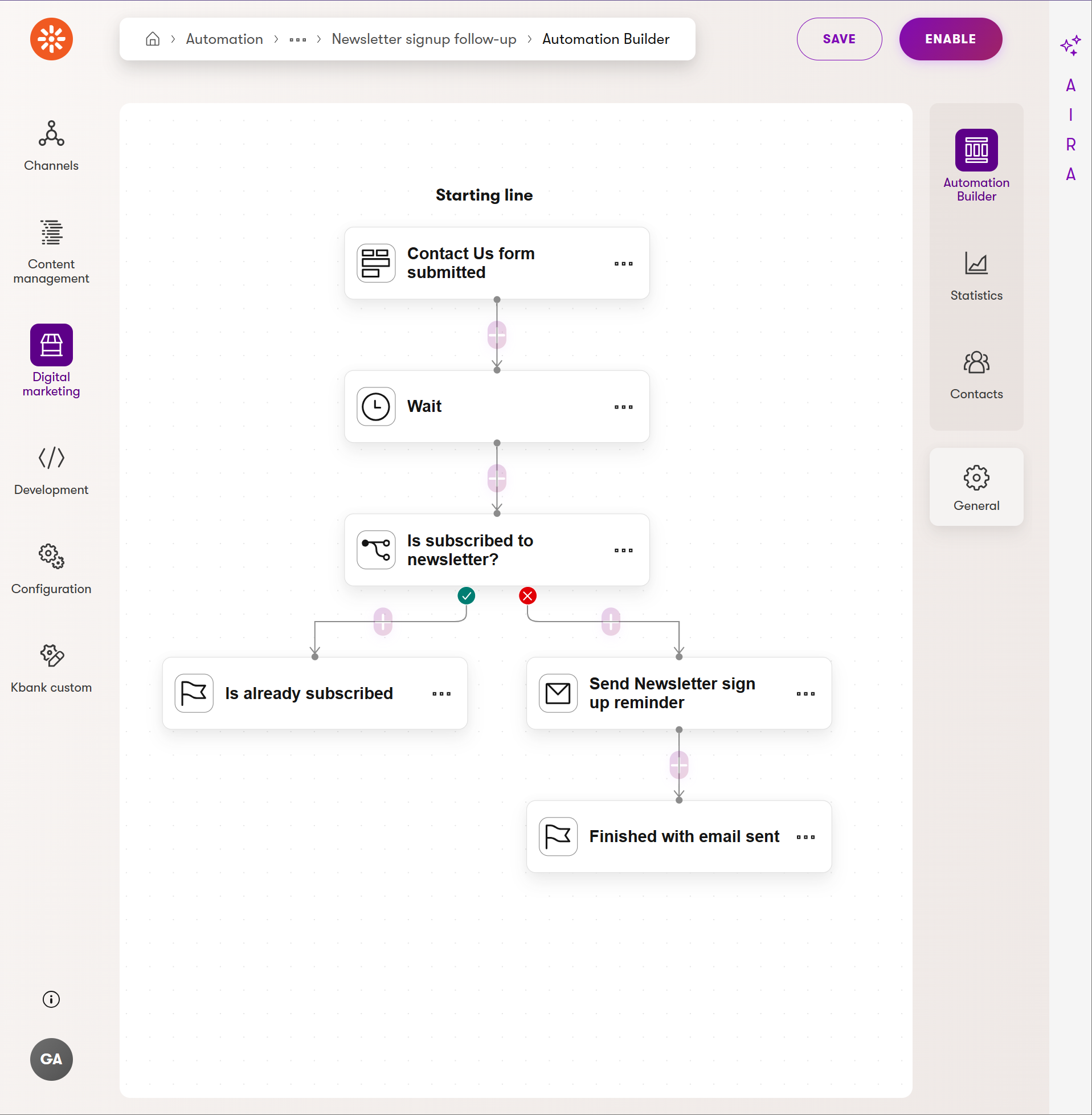
Step 7: Abilitare l’automation
- Rivedi le impostazioni nella scheda General se necessario
- Abilita l’automation per farla partire
- Controlla le statistiche per ogni singolo step
- Su un sito live, vedrai i contatti raccolti in una vista dedicata sulla destra
Ora la tua Email automation è attiva e funzionante!
Testare il processo di automation
Testa il processo di automazione visitando il tuo sito in modalità anonima e accettando il tracciamento. Vai alla pagina Contact Us sul sito Personal Banking e invia il modulo utilizzando un indirizzo email memorabile, assicurandoti che non sia già stato utilizzato per iscriversi alla newsletter in altre attività.
Poi passa all’interfaccia di amministrazione, apri l’applicazione Email Queue e individua l’email inviata al tuo indirizzo memorabile. Infine, vai all’applicazione Automation e seleziona il processo Newsletter signup follow-up per visualizzare i dati raccolti.
Cosa hai imparato e cosa fare dopo
Complimenti, hai appena creato la tua prima email automation! Questo flusso pensato per principianti ha utilizzato i seguenti componenti chiave:
- un trigger (invio del modulo)
- un ritardo (passo di attesa)
- una condizione (verifica dello stato di iscrizione)
- un’email di marketing sotto forma di promemoria per la newsletter (inviata solo quando necessario)
Successivamente potrai ampliare quanto appreso con funzionalità aggiuntive, come percorsi divisi, tagging e altri scenari avanzati.
Questa pagina ti è stata utile?
Hai trovato questa sezione della documentazione particolarmente d'aiuto? Faccelo sapere.
Mandaci un feedback